एक्सेल फॉर्मूला: पहले प्रारंभिक और अंतिम नाम को मिलाएं
यहां एक्सेल में एक शीट में दो कॉलम हैं, एक में प्रथम नाम हैं, दूसरे में अंतिम नाम हैं। इस ट्यूटोरियल में, यह पहले नाम के पहले अक्षर और अंतिम नाम को एक सेल में संयोजित करने का सूत्र प्रदान करता है।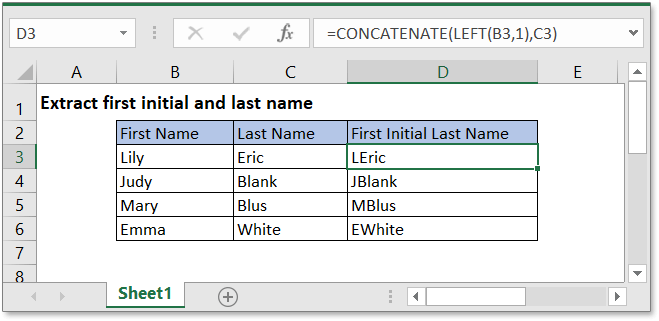
सामान्य सूत्र:
| CONCATENATE(LEFT(first_name,1),last_name) |
तर्क
| First_name: the first initial you want to extract. |
| Last_name: the last initial you want to extract. |
यह फार्मूला कैसे काम करता है
सेल B3 के पहले अक्षर और सेल C3 में अंतिम नाम को एक में संयोजित करने के लिए, कृपया नीचे दिए गए सूत्र का उपयोग करें:
|
=CONCATENATE(LEFT(B3,1),C3) |
दबाएँ दर्ज कुंजी।
व्याख्या
LEFT समारोह किसी दिए गए टेक्स्ट के बाईं ओर से टेक्स्ट स्ट्रिंग की एक निश्चित लंबाई निकालता है। बाएँ(बी3,1) सेल B3 के बाईं ओर से पहला अक्षर निकालता है, "L" लौटाता है।
CONCATENATE समारोह एकाधिक कक्षों से दो या दो से अधिक टेक्स्ट आइटमों को एक में जोड़ता है। यहां सूत्र "L" और सेल C3,1 में सामग्री को एक में संयोजित करने के लिए CONCATENATE(LEFT(B3),C3) सूत्र देखा जा सकता है।
नमूना फ़ाइल
 नमूना फ़ाइल डाउनलोड करने के लिए क्लिक करें
नमूना फ़ाइल डाउनलोड करने के लिए क्लिक करें
सापेक्ष सूत्र
- सेल की अंतिम पंक्ति निकालें
- टेक्स्ट को एन शब्दों में ट्रिम करें
यहां टेक्स्ट स्ट्रिंग के बाईं ओर से n शब्द निकालने का सूत्र प्रस्तुत किया गया है। - वाक्य को शब्दों में विभाजित करें
यह ट्यूटोरियल वाक्य के शब्दों को अलग-अलग कॉलम में अलग करने के सूत्र प्रदान करता है। - सेल की पहली पंक्ति निकालें
सूत्र के साथ बहु-पंक्तियों से सामग्री की पहली पंक्ति निकालने के लिए।
सापेक्ष कार्य
- वाम समारोह
बाईं ओर से पाठ निकालें. - CONCATENATE फ़ंक्शन
एकाधिक कक्षों से दो या दो से अधिक टेक्स्ट आइटमों को एक में जोड़ें। - यदि कार्य
स्थितियों के लिए परीक्षण करें. - मध्य समारोह
स्थान और लंबाई के आधार पर सेल मान से टेक्स्ट का हिस्सा निकालें।
सर्वोत्तम कार्यालय उत्पादकता उपकरण
एक्सेल के लिए कुटूल - आपको भीड़ से अलग दिखने में मदद करता है
एक्सेल के लिए कुटूल 300 से अधिक सुविधाओं का दावा करता है, यह सुनिश्चित करना कि आपको जो चाहिए वह बस एक क्लिक दूर है...

ऑफिस टैब - माइक्रोसॉफ्ट ऑफिस में टैब्ड रीडिंग और एडिटिंग सक्षम करें (एक्सेल शामिल करें)
- दर्जनों खुले दस्तावेज़ों के बीच स्विच करने के लिए एक सेकंड!
- हर दिन आपके लिए सैकड़ों माउस क्लिक कम करें, माउस हाथ को अलविदा कहें।
- एकाधिक दस्तावेज़ों को देखने और संपादित करने पर आपकी उत्पादकता 50% बढ़ जाती है।
- क्रोम, एज और फ़ायरफ़ॉक्स की तरह, ऑफिस (एक्सेल सहित) में कुशल टैब लाता है।
